當您的MacBook Internet緩慢時,它確實會讓您感到緊張。我們都在某個時候經歷了它:漫長的網頁加載時間,跳動和小故障的電話,崩潰的應用程序等。但這不僅是挫敗感的問題。緩慢的互聯網連接嚴重阻礙了生產力。
我們可能有多種原因,我們遇到痛苦的互聯網速度遇到問題,並且通常需要進行一些故障排除。引入七個實用技巧,以加快您的互聯網連接並解決連接問題。
但是首先,在我們進行修復之前,進行快速速度測試很方便。您可以使用像fast.com。它將為您提供連接狀態的精確指示。
如何修復MacBook Internet慢
如果Internet在Mac上的速度很慢,而不是其他設備上的互聯網,或者只是通常會遲鈍,那麼這些技巧將幫助您解決問題。讓我們開始。
1。與您的服務提供商聯繫
在研究技術故障排除技巧之前,您的第一個電話應該是與您的互聯網提供商聯繫。詢問是否存在任何中斷或網絡和服務問題。如果他們報告您所在地區的問題,則必須等待。但是,如果您的服務提供商沒有停機或問題,請跳到下一個提示。
2。重新啟動您的Mac和路由器
有時,您需要快速重新啟動解決連接問題。首先,從重新啟動Mac開始 - 這可以幫助解決多個問題,包括Mac的慢速互聯網。只需從主蘋果主菜單中按重新啟動即可。
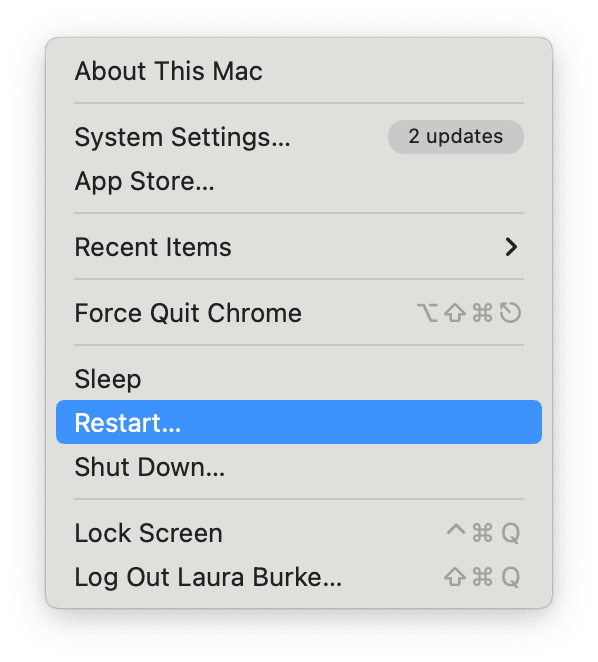
當您的Mac啟動後,重新啟動路由器。這將有助於清除路由器緩存。如何執行此操作會因起源和模型而異。如果您的路由器沒有重新啟動按鈕,只需將其插入大約60秒鐘,然後將其插入即可。
3。檢查更新
如果重新啟動Mac和路由器無助於加快Mac上的Internet,則該檢查可用的系統更新。在MacOS軟件更新之上保存將有助於您解決諸如Internet連接問題之類的故障和錯誤,並增強性能和安全性。
如果您上次更新Mac以來已經有了一刻,請快速提醒:

- 從主蘋果主菜單中選擇系統設置。
- 從側邊欄中,按常規>軟件更新。
- 安裝任何更新(如果可用)。
提示:有時,更新後您的Mac可能會變慢。似乎是您的互聯網需要加速,但是您的Mac需要提升。這是您可以嘗試修復更新後慢速的Mac的提示。
4。運行維護任務
Mac上的運行維護任務可以幫助刪除臨時數據,Apple Cache和無用的系統日誌的堆積。這不會使您的Mac保持頂端形狀,但是可以幫助解決許多系統問題,例如慢速互聯網。
CleanMymac中的性能功能是工作的理想工具。您只需單擊幾下即可運行任務,並同時增強Mac的性能。下載免費版本第一的,如果您還沒有,請按照以下簡單步驟:

- 打開應用程序並在側邊欄中找到性能。
- 單擊掃描>查看所有任務。
- 選擇要運行的項目,然後按運行。
5。檢查瀏覽器更新
儘管大多數瀏覽器會在後台自動發布更新,但這通常會失敗。如果您的瀏覽器已過時,這可能是您遇到問題的原因。
在下面的示例中,我將向您展示如何檢查Chrome中的更新。
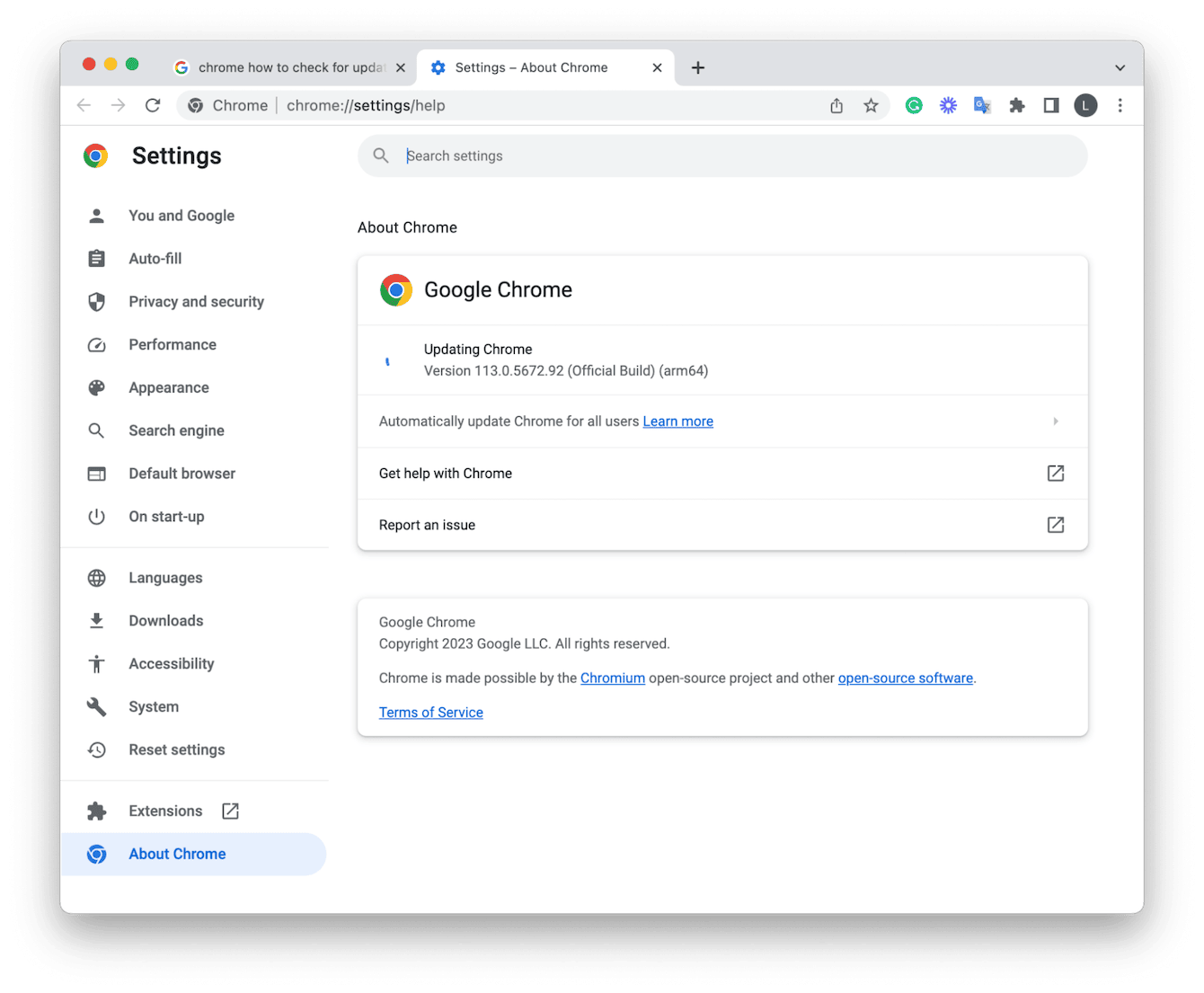
- 打開Chrome,選擇有關Google Chrome的主鉻菜單>。
- 在“關於Chrome”部分的下方,您將查看您的瀏覽器是否是最新的。
當我們遵守瀏覽器的主題時,也值得關閉打開選項卡。太多的開放標籤也會大大減慢您的互聯網。
你可知道?如果您的瀏覽器很慢,您可能會認為您的互聯網速度有問題。 Google Chrome聞名的瀏覽器之一是瀏覽器,但是您可以加快它的速度。這是一篇有關如何做的文章。
6。檢查是否損壞瀏覽器擴展程序
當您的MacBook Pro緩慢互聯網時,值得檢查以查看過時或損壞的瀏覽器擴展名和插件是根本原因。這是檢查Chrome Extensions的方法:
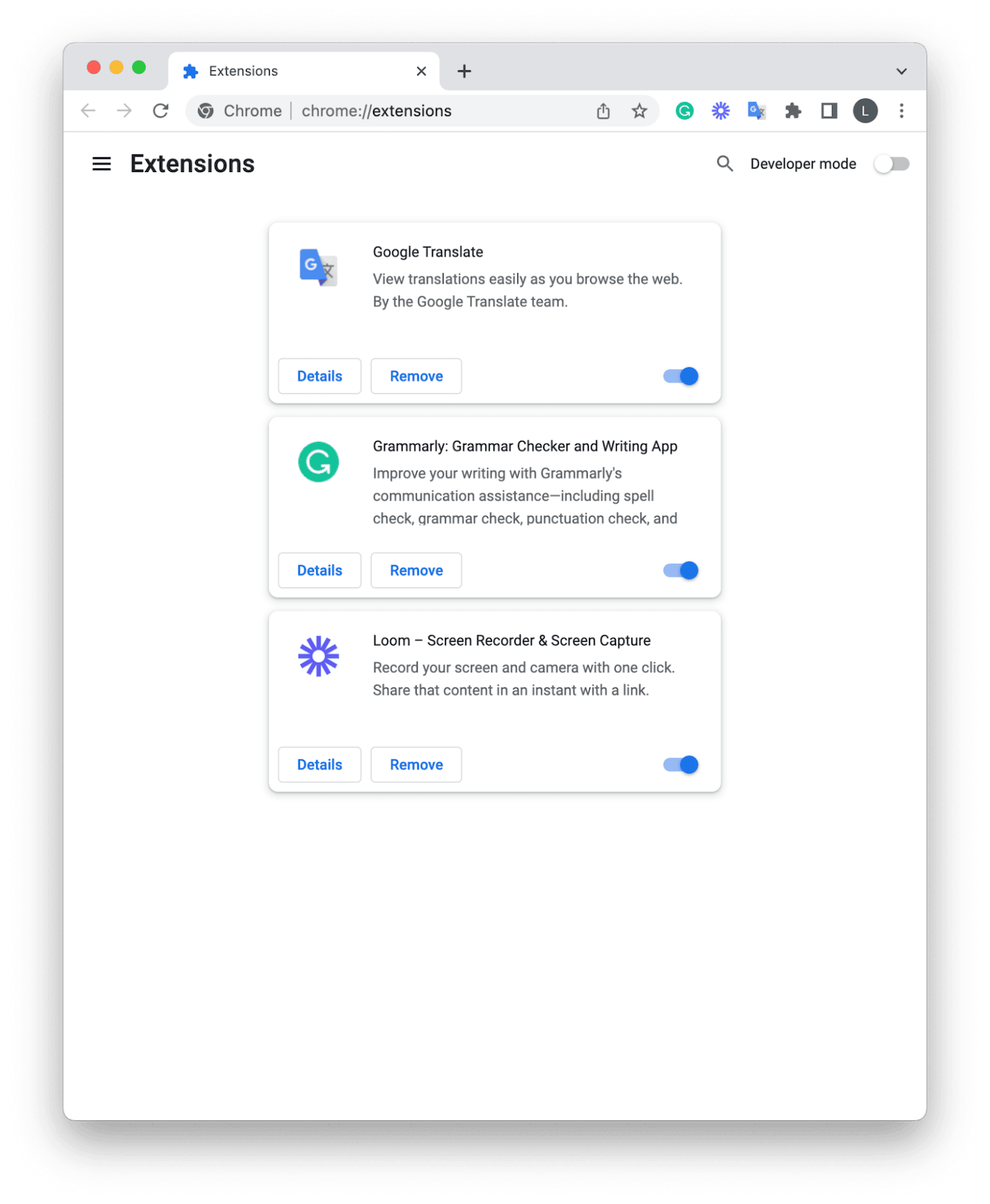
打開鍍鉻後,選擇主鍍鉻菜單。
按設置>擴展。
關閉所有擴展程序,關閉瀏覽器,然後嘗試重新打開擴展名。
如果您發現擴展速度減慢了Mac,請將其刪除。
如何檢查Safari擴展:
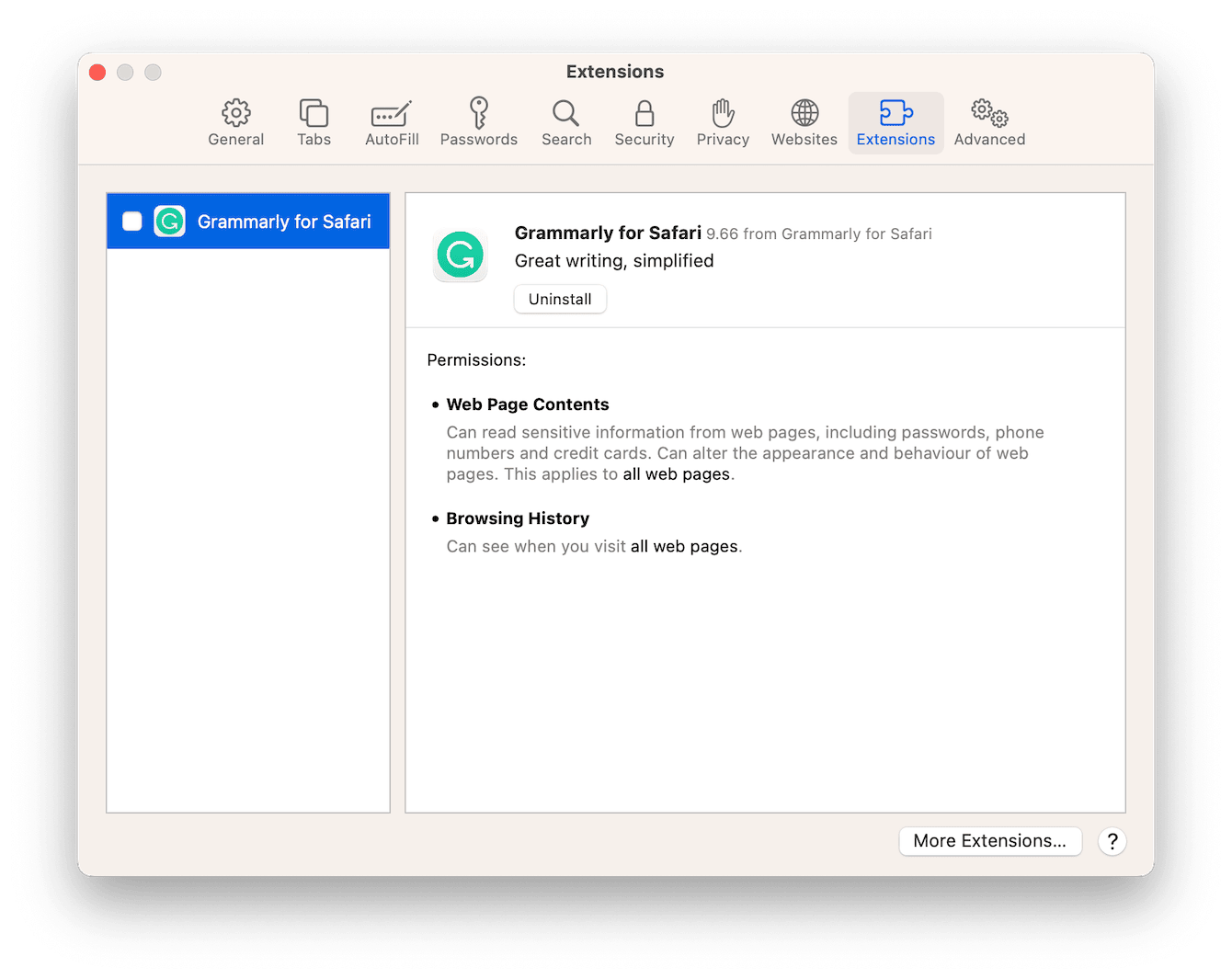
- 打開野生動物園,然後選擇主野生動物園菜單。
- 按設置>擴展。
- 在側邊欄中,取消選中所有擴展。
- 關閉瀏覽器,然後重新打開擴展名。
- 如果您找到插入互聯網的擴展名,請將其刪除。
7.刪除您的Wi-Fi網絡
修復MacBook慢速互聯網的另一個提示是忘記您的Wi-Fi網絡,然後重新連接。重要的是要提到這將完全刪除您的Wi-Fi網絡,您需要知道重新連接的密碼。
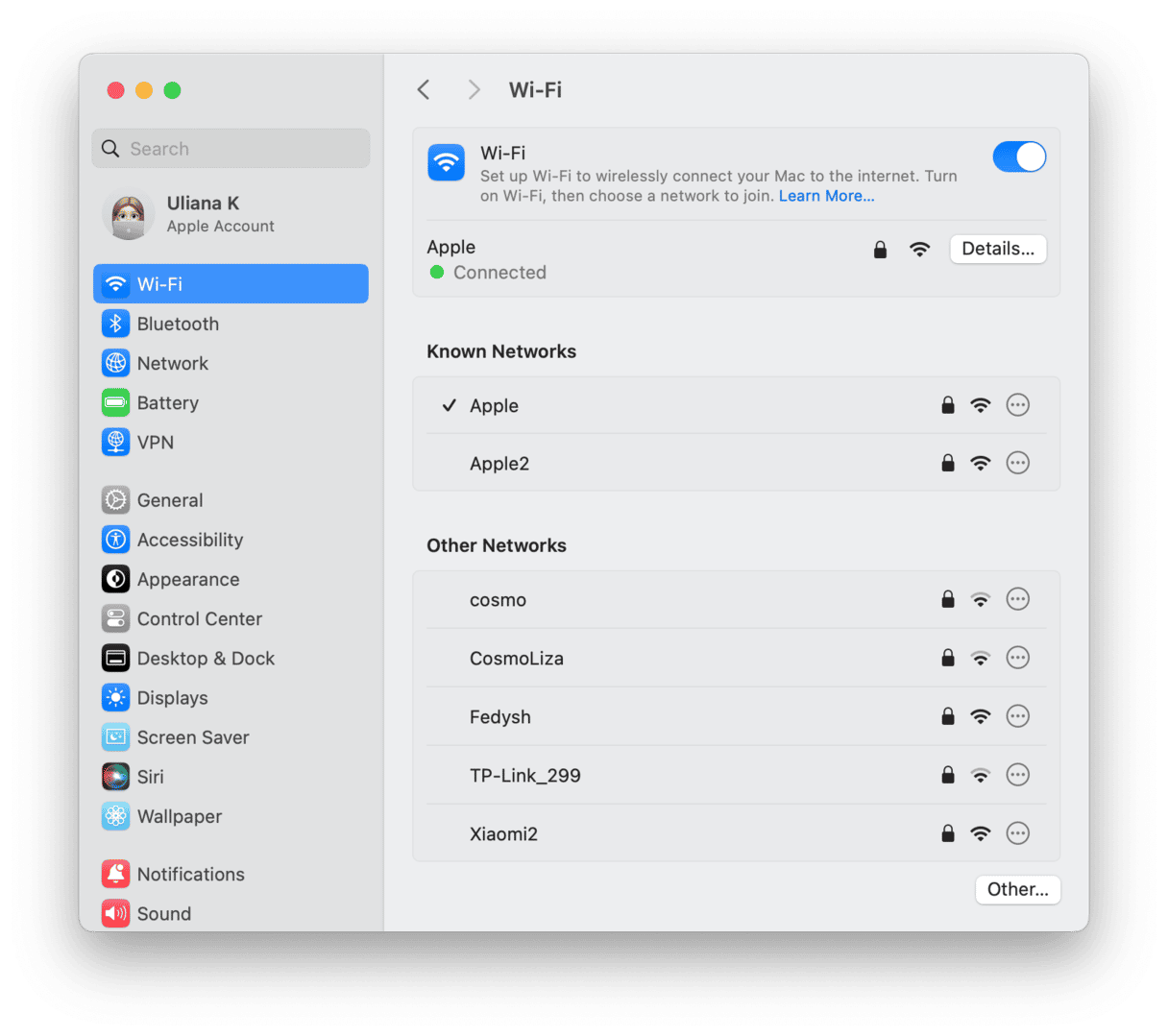
選擇主菜單>系統設置>網絡> Wi-Fi。
選擇Wi-Fi名稱旁邊的詳細信息按鈕。
按忘記這個網絡。
回到主Wi-Fi菜單中,從其他網絡列表中找到您的Wi-Fi網絡,然後選擇它。您需要輸入密碼才能再次加入。
MAC慢速互聯網大結局
希望這些技巧可以幫助您修復MacBook慢速互聯網。如果沒有,這裡有一些最終的黑客:
如果使用一個,請關閉VPN
掃描惡意軟件感染
使用電纜連接到互聯網
嘗試其他瀏覽器
還有麻煩嗎?聯繫您當地的蘋果服務中心。
保持聯繫!
